Shumë njerëz mendojnë se si funksionojnë teknologjitë kompjuterike, dhe disa thjesht përdorin një laptop, tablet ose kompjuter personal, plotësisht të pavetëdijshëm për proceset dhe mënyrat e funksionimit. Si rregull, e dyta ndodh derisa pajisja të ndjehet për ndonjë avari. Për ata që kanë hyrë në BIOS të paktën një herë, është e qartë se ka shumë cilësime në kompjuter.
Si funksionon sistemi operativ? Një pyetje mjaft e vështirë. Në fund të fundit, jo të gjithë e dinë se si funksionon ky sistem operativ dhe çfarë shërben.
Sistemi operativ (OS) është një marrëdhënie e caktuar e programeve që i mundësojnë përdoruesit të kontrollojë kompjuterin e tyre. Detyra e OS është të përmbushë të gjitha kërkesat për ngarkimin dhe hapjen e programeve. Sistemi operativ mund të kontrollohet nga cilësimet speciale që ruhen në BIOS.
Çfarë është BIOS?
BIOS është sistemi themelor i kompjuterit tuaj
BIOS është një sistem i veçantë që përcakton ecurinë e procesit të nisjes së kompjuterit. BIOS konsiderohet sistemi bazë për hyrjen dhe daljen e informacionit. Deshifrimi i plotë i BIOS flet vetë: sistemi bazë i hyrjes / daljes. Për të filluar cilësimet, duhet të shkoni në BIOS.
BIOS ruhet në një mikroqark dhe ka një gamë të gjerë qëllimesh:
- Nisja fillestare e kompjuterit, e cila më pas do të nisë sistemin operativ.
- Kryen testime të rregullta të pjesëve të ndryshme të një kompjuteri personal.
- Me ndihmën e ndërprerjeve të softuerit në BIOS, funksioni i hyrjes dhe i daljes mbështetet.
- Ruan konfigurimin e harduerit të pajisjeve të ndryshme individuale dhe të gjithë sistemit kompjuterik. Kjo ndodh duke përdorur cilësime speciale (BIOS Setup).
- Kodi BIOS ndodhet në motherboard dhe regjistrohet në memorie flash (mikroqark).
Nga kjo rezulton se BIOS është një pjesë integrale e çdo kompjuteri. Sidoqoftë, si rregull, përdoruesi mesatar nuk e kupton. Kjo është më afër programuesve. Sidoqoftë, BIOS ndonjëherë nuk funksionon siç duhet, dhe mund të ketë disa arsye për këtë.
Problemet dhe zgjidhjet
Problemet që mund të shkaktojnë mosfunksionim të BIOS:
- Kur filloni sistemin kompjuterik, shfaqet një gabim që nuk ju lejon ta ndizni atë.
- Pajisjet nuk njihen në kompjuter ose laptop.
- Dështimet periodike që shkaktohen nga paqëndrueshmëria e sistemit.
- Sistemi operativ nuk ngarkohet.
Shume e rendesishme . Kjo do të ndihmojë në shmangien e shumë problemeve. Për ta bërë këtë, duhet të shkoni në BIOS dhe të bëni disa hapa:
- Ndize kompjuterin. Më pas, nga momenti që logoja shfaqet në ekran, duhet të shtypni menjëherë tastin DEL ose F2. Duke vepruar kështu do të hapet BIOS. Ekrani duhet të bëhet blu.
- Nëse BIOS ende nuk është ngarkuar, atëherë duhet të shtypni F9. Atëherë është shumë e rëndësishme të shkoni te cilësimet e quajtura Load Default Settings. Mund ta kontrolloni duke përdorur shigjetat në kompjuter.
- Tasti F10 do të ruajë të gjitha ndryshimet.
Çfarë është BIOS Setup?
Konfigurimi i BIOS - këto janë cilësime që ju lejojnë të hyni në sistemin BIOS dhe të konfiguroni opsionet. Përdoruesit që zgjidhin çdo problem me një kompjuter kanë të bëjnë me konfigurimin e BIOS-it. Në anglisht, "setup" do të thotë "cilësime". Ky seksion kontrollohet nga opsione dhe detyra specifike.
Ndonjëherë ndodh që kompjuteri të prishet. Përdoruesi mund të zgjidhë shumë probleme vetë. Dihet që zejtarët kërkojnë një shumë të konsiderueshme parash për një vizitë, domethënë, njohuritë primitive të sistemit të cilësimeve të BIOS i lejojnë një personi të kursejë kohë dhe para. Për më tepër, disa sekrete do të përmirësojnë performancën e kompjuterit tuaj. Shumica e gabimeve që ndodhin në kompjuter janë në BIOS.
Fillimisht, ky sistem ishte menduar të kontrollonte tastierën dhe miun, por me kalimin e kohës, ai shtoi funksione. Këta tregues janë vazhdimisht në rritje.
BIOS ruan çipa të rishkruar. Sot njihen dy lloje:
- Çipat EEPROM. Përmbajtja mund të hiqet duke përdorur një sinjal elektrik. Për ta bërë këtë, nuk është aspak e nevojshme ta hiqni atë nga kompjuteri.
- Çipat EPROM. Ju mund të fshini të dhënat duke përdorur rrezatimin ultravjollcë. Për këtë, përdoret një pajisje e veçantë. Megjithatë, kjo teknikë tani konsiderohet e vjetëruar.
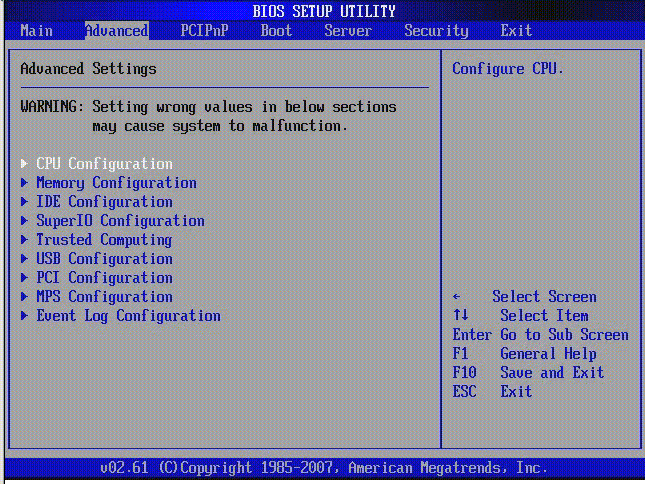
Kompjuterët modernë përmbajnë jo vetëm funksione të përmirësuara të BIOS-it, por edhe aftësi të zgjeruara të pllakës amë në tërësi. Kjo është, një kartë zëri, një kartë video, etj. Në kompjuterë të tillë, në cilësimet, mund të ndaloni ose lejoni përdorimin e bordeve. Hyra në BIOS - lejova gjithçka që më duhej.
Çfarë cilësimesh përmban BIOS-i i sistemit?
Kompjuterët modernë në pllakat amë BIOS përmbajnë shumë cilësime të ndryshme që mund të ndryshohen nëse shkoni në BIOS:
- Vendosja e datës dhe orës kalendarike të orës së sistemit.
- Konfigurimi i pajisjeve periferike që nuk janë projektuar për funksionimin "Plug and Play".
- Çaktivizo ose aktivizo harduerin e integruar në motherboard. Për shembull, përshtatës të integruar të zërit ose video, si dhe porta LPT, COM dhe USB.
- Nisni pajisjen në një modalitet të butë ose të detyruar ose rivendosni cilësimet në cilësimet e fabrikës.
- Përshpejtimi i sistemit operativ duke çaktivizuar disa teste.
- Aftësia për të mundësuar anashkalimin e degëve për të eliminuar gabimet e dukshme në sistemin operativ.
- Krijimi i një sekuence mediash nga e cila niset kompjuteri. Kjo përfshin një hard disk ose CD-ROM. Të gjitha opsionet e mundshme mund të instalohen nëse shkoni në BIOS. Nëse ndonjë opsion dështon, atëherë BIOS automatikisht provon të gjitha opsionet e tjera me radhë.
Në botën moderne, kompjuterët përdoren pothuajse kudo. Dikush i përdor ato për punë, dhe dikush organizon kohën e lirë. Por të gjithë duan që kompjuteri i tyre të funksionojë në mënyrë perfekte. Kjo është arsyeja pse është shumë e rëndësishme t'i referoheni cilësimeve në BIOS (Bios Setup) në kohën e duhur. Nëse BIOS funksionon si duhet, atëherë kompjuteri nuk ngjall dyshime (nuk ngadalësohet, nuk ngrin, nuk jep gabime në OS). Nëse cilësimet e BIOS nuk janë vendosur siç duhet, atëherë ndodhin dështime të shumta. Ka dy mënyra për të zgjidhur këtë problem:
- Shkoni dhe rivendosni të gjitha cilësimet në standardet e fabrikës.
- Mundohuni të kuptoni problemin dhe të gjeni shkakun e dështimit.
Konfigurimi i BIOS-it në një laptop Acer

Në kompjuterë, është gjithmonë më e lehtë të zëvendësosh një pjesë që nuk funksionon. Në një laptop, gjërat janë shumë më të ndërlikuara. Prandaj, ata që vazhdimisht punojnë me një laptop duhet vetëm të kuptojnë cilësimet e BIOS.
Le të hedhim një vështrim në këto cilësime në një laptop Acer.
Njohja e gjuhës angleze do të ndihmojë shumë këtu, por nëse nuk janë aty, atëherë mjafton vetëm të kuptoni se çfarë kuptimi kanë fjalët (opsionet) kryesore. Për ta bërë këtë, duhet të shtypni tastet kryesore DEL ose F9.
- EXIT - dilni dhe ruani cilësimet në BIOS.
- BOOT - aftësia për të zgjedhur pajisjen me përparësi që do të nisë sistemin.
- SIGURIA - aftësia për të vendosur fjalëkalime për të hyrë në cilësimet e BIOS.
- MAIN është menyja kryesore e konfigurimit për të punuar me cilësimet e BIOS, e cila përmban të gjithë mekanizmat për kontrollin e një laptopi.
- INFORMACION është informacion në lidhje me gjendjen e laptopit dhe të gjitha cilësimet ngjitur me të në BIOS.
Ju nuk keni nevojë të lexoni shumë në informacion. Thjesht duhet të vendosni saktë datën dhe orën e kalendarit. Vlen gjithashtu të kontrolloni temperaturën e procesorit dhe ta krahasoni atë me parametrat normalë. Nëse është më e lartë, atëherë është më mirë të lini laptopin të ftohet. Mbinxehja e laptopit është një problem shumë i zakonshëm. Kjo është arsyeja pse tani ka stenda speciale që ftohin procesorin në një laptop Acer. Në këtë seksion, mund të kontrolloni gjithashtu se cilat pajisje janë të lidhura me laptopin.
Situata është shumë më e ndërlikuar me seksionin KRYESOR, pasi kontrollon të gjitha proceset.
Koha e sistemit - koha e sistemit.
Data e sistemit - data e sistemit.
Memoria e sistemit - memoria e sistemit. Sasia e memories nuk mund të ndryshohet, ajo tregon vetëm informacion.
Memoria video - sasia e memories së kartës video.
Çizme e qetë - përcaktues i llojit të boot në një laptop. Ka dy opsione:
Aktivizo - qetë. Kjo do të thotë, ekrani nuk do të shfaqë informacion në lidhje me gjendjen e pajisjes. Përjashtimi i vetëm do të jetë logoja e prodhuesit.
Çaktivizo - ekrani tregon të gjithë informacionin e plotë në lidhje me gjendjen e pajisjes. Ndodh përpara se të ngarkohet sistemi kryesor operativ.
Menyja e nisjes F12 - nëse aktivizoni këtë opsion, atëherë përpara se të nisni sistemin operativ, përdoruesit do t'i kërkohet të zgjedhë një pajisje nga e cila do të fillojë nisja.
Nisja e rrjetit - përkthim fjalë për fjalë - "boot rrjeti". Si rregull, ky opsion është i çaktivizuar dhe nuk duhet të aktivizohet. Vetëm në raste të rralla do të përshpejtojë nisjen e sistemit. Në situata të tjera, mund të jetë e nevojshme vetëm nëse laptopi është i lidhur me një rrjet me një server TFTP të ngritur. Është një server që lejon kernelin e një laptopi të niset përmes rrjetit.
Power On Display është një kontroll i ekranit të laptopit Acer. Ai përmban dy vlera: Auto dhe Both. Këtu tashmë është e nevojshme të shikohet situata. Nëse një monitor i jashtëm është i lidhur me laptopin, atëherë duhet të vendosni: fikni ekranin e integruar dhe lejoni që imazhi të shfaqet përmes ekranit të lidhur, ose lini dy ekrane të punojnë.
D2D Recovery është një veçori që ju mundëson të aktivizoni Rimëkëmbjen e nisjes së sistemit. D2D Recovery ka kuptim vetëm nëse përdorni programin opsional të Acer eRecovery Management. Në raste të tjera, nuk është e nevojshme. Kjo veçori ju lejon të shkruani të dhëna në një ndarje të fshehur në sistemin e laptopit.
Këto cilësime janë bazë në laptopin Acer, por mund të instaloni edhe disa shtesa. Është e rëndësishme të mbani mend se është shumë e padëshirueshme të përdorni firmware jo origjinal BIOS, pasi ato mund të shkaktojnë një sërë komplikimesh.
Ky seksion nuk ka ndonjë efekt të veçantë në performancën e fletores. Ai siguron mundësinë për të vendosur fjalëkalime.
Fjalëkalimi i mbikëqyrësit është një fjalëkalim kryesor (për të hyrë në BIOS dhe në hard disk).
Ky seksion ju lejon të krijoni një radhë kërkesash për laptopin për të instaluar sistemin operativ.
Për shembull, nëse specifikohet rendi i mëposhtëm:
- CDROM IDE
- Flash-Drive

Ju duhet të kontaktoni BIOS-in vetëm për ata që e kuptojnë mirë atë që po bëjnë. Meqenëse çdo vendim i gabuar ose i pamenduar mund të çojë edhe në dështim mekanik.
BIOS-i i çdo kompjuteri përmban programe modulare që diagnostikojnë dhe inicializojnë pajisjet në fillim.
Në kompjuterët e palëvizshëm, mund të futeni në BIOS duke shtypur tastin "Del" në fillim të nisjes së kompjuterit. Në laptopë, prodhuesit vendosin kombinime të ndryshme të hyrjes BIOS (në varësi të modeleve të laptopëve dhe prodhuesve në përgjithësi). Si shembull, le të përpiqemi të futim BIOS në një laptop Acer.
Lundrim i shpejtë nëpër artikull
Shikimi i ekranit të ngarkimit
Ju mund të shihni kombinimin e tastit me të cilin mund të futeni në BIOS kur nisni laptopin (megjithatë, ky informacion nuk shfaqet në disa modele laptop). Prandaj, kur ndizni Acer, kushtojini vëmendje pjesës së poshtme të ekranit.
Duhet të shfaqet mesazhi "Shtypni *** për të hyrë në Setup". Në vend të "***" është përcaktimi i çelësit (ose kombinimit të tasteve), të cilat janë të nevojshme për të hyrë në BIOS.
Për të hyrë në BIOS në laptopët Acer, më shpesh përdoren çelësat "F2" ose "F1" ose kombinimi i tastit "Ctrl + Alt + Esc".
Leximi i manualit
Mund të mësoni se si të futni BIOS nga manuali për motherboard. Duhet të tregohen çelësat e nxehtë në laptop, të cilët duhet të shtypen.
Nëse nuk keni një manual, mund të kërkoni në internet duke futur emrin e saktë të motherboard-it tuaj.
Windows 8 dhe BIOS
Problemet e përgjithshme me hyrjen në BIOS u shfaqën kur kaloni në Windows 8. Fakti është se sistemi niset shumë shpejt dhe në fakt nuk ka kohë të mjaftueshme për të shtypur një çelës për të hyrë në BIOS.
U propozua një metodë alternative për të hyrë në Konfigurimin: në cilësimet ekziston një artikull i veçantë "Opsionet e përgjithshme" dhe në të skeda "Konfigurimi i avancuar". Nëse hasni probleme me nisjen në laptopin tuaj Acer, kjo meny do të shfaqet automatikisht. Nëse gjithçka është në rregull me shkarkimin, por dëshironi të shkoni në menunë e fillimit, atëherë duhet të kaloni nëpër opsione shtesë në cilësimet.
UEFI
Sot, pajisjet me një alternativë ndaj sistemit BIOS - UEFI - janë shfaqur në treg. Ndërfaqja UEFI aktualisht nuk është e ndryshme nga BIOS-i i zakonshëm.
Në pajisjet pa mbështetje UEFI, shkurtoret e tastierës ruhen në laptop. Dhe në pajisjet me UEFI, mund të futni cilësimet në një mënyrë alternative.
Rastet kur një përdorues duhet të ekzekutojë BIOS-in nuk ndodhin aq shpesh, por ndodhin, kështu që ju duhet të dini parimet e fillimit të këtij sistemi në një pajisje. Si të hapni BIOS në një laptop Acer? Më shpesh kjo nevojitet kur instaloni një sistem të ri operativ ose kur e vendosni atë brenda. Pra, nga ky artikull, përdoruesi do të mësojë se çfarë është BIOS dhe si ta hapni këtë komponent të softuerit në një laptop Acer?
Çfarë është BIOS
Ai qëndron për Sistemin bazë të hyrjes / daljes. Mund të quhet firmware kompjuteri, është përgjegjës për nisjen vijuese të të gjitha sistemeve, monitoron funksionimin e komponentëve, ju lejon të ndryshoni cilësimet bazë të pajisjes.
Gjithashtu, BIOS mund të quhet një udhëzim kompjuteri, sepse nëse e kuptoni, mund të kuptoni pjesërisht parimin e funksionimit të pajisjes. Vetë sistemi BIOS është "qepur" në motherboard dhe është i njëjtë për të gjithë kompjuterët dhe laptopët. Tani, duke ditur se çfarë është sistemi, mund të merrni një përgjigje për pyetjen se si të hapni BIOS në një laptop Acer.
Mënyra e parë për të nisur BIOS. Shkurtoret e tastierës
Cili është ndryshimi midis hyrjes në BIOS në një laptop Acer nga nisja e tij në çdo laptop tjetër, sepse vetë sistemi furnizohet për të gjitha pajisjet në një konfigurim të vetëm? Fakti është se nisja e sistemit ndryshon në atë çelës të nxehtë që prodhuesit e laptopëve kanë zgjedhur për këtë. Gjëja e parë që duhet të përpiqeni të hapni BIOS-in është të shtypni tastin Del kur pajisja të fillojë. Nëse kjo nuk ju ndihmon, atëherë BIOS në një laptop Acer, mund të provoni të hapni një nga shkurtoret e mëposhtme të tastierës:
- F1 ose F2.
- Ctrl + Alt + Esc.
- Ctrl + F2.
- Fshije.
- Ctrl + Alt + Del.
- Ctrl + Alt + B.
- Ctrl + Alt + S.
- Ctrl + Alt + Esc.

Shtypni një nga shkurtoret e tastierës kur ndizni pajisjen përpara se të ngarkoni sistemin operativ.
Mënyra e dytë për të nisur BIOS. Shërbimet
Përpara se të nisim BIOS-in në një laptop Acer, gjejmë dokumentet që vijnë me pajisjen. Në manualin teknik, gjejmë çelësat e nxehtë dhe kujtojmë atë që lëshon BIOS-in. Nëse për ndonjë arsye përdoruesi e ka humbur këtë udhëzim, atëherë ne gjejmë modelin e kërkuar të laptopit në internet dhe zbulojmë se cili çelës kyç është përgjegjës për këtë veprim. Tjetra, ne rindizni pajisjen dhe në momentin kur laptopi fillon të fillojë, shtypni tastin e treguar derisa të shfaqet menyja e dëshiruar në monitor. Ju gjithashtu mund të instaloni një mjet të veçantë që ju lejon të hyni në BIOS direkt nga desktopi. Ne e gjejmë këtë program në internet, shkarkojmë, ekzekutojmë, kemi akses në menunë BIOS. Përgjigja në pyetjen se si të futni BIOS në një laptop Acer është marrë.
Si të përditësoni BIOS-in
Tani që kemi kuptuar se si të hapim BIOS në një laptop Acer, duhet të kuptojmë se si ta përditësojmë sistemin. Para se të filloni, duhet të kuptoni se për çfarë mund të jetë përditësimi.

- Një veçori mungon në BIOS. Kjo ndodh më shpesh pas përditësimit të firmuerit të pajisjes.
- Tingulli mungonte dhe përditësimi i drejtuesve nuk e korrigjoi situatën. Laptopi ndizet / fiket vetë, ndërsa riinstalimi i sistemit dhe pastrimi i pajisjeve nga pluhuri nuk ndihmuan.
- Laptopi ndaloi të "shihte" pajisjet e lidhura me të (flash drives, minj, etj.).
- Për disa arsye, përbërësit e laptopit (hard drive, CD-disku, etj.) nuk shfaqen në BIOS.
- Procesori është zëvendësuar në laptop. Në këtë rast, është e domosdoshme të përditësoni sistemin.
Nuk rekomandon instalimin e një versioni të ri BIOS pa ndonjë arsye të dukshme: nuk do të ketë asnjë përfitim nga kjo, por nëse sistemi azhurnohet gabimisht, mund të shfaqen probleme, për shkak të të cilave do të duhet të kryhen manipulime komplekse me pajisjet për ta sjellë atë. ne gjendje pune.

Për të përditësuar BIOS-in në një laptop Acer, ndiqni këto hapa:
- Përcaktoni versionin aktual të sistemit. Për ta bërë këtë, duhet të nisni informacione në lidhje me të dhe të gjeni informacione rreth BIOS-it, ose të hapni një nga metodat e mësipërme të menusë së sistemit dhe të gjeni versionin në skedën e informacionit.
- Ne gjejmë faqen zyrtare të prodhuesit të laptopit në internet, futim të dhënat në modelin e pajisjes, në menunë tjetër zgjedhim versionin BIOS (nuk rekomandohet të hidheni mbi versionet, domethënë nuk ka nevojë të instaloni e fundit)
- Shkarkoni skedarin në laptop.
- Para se të filloni skedarin e instalimit, fikni antivirusin dhe mbyllni të gjitha programet e sfondit.
- Fillojmë të instalojmë BIOS-in.
- Menyja e nisjes do të shfaqet për disa sekonda, ne nuk ndryshojmë asgjë në të.
- Sistemi do të përditësohet.
- Pas instalimit, ne rifillojmë laptopin dhe hyjmë në menu.
Së fundi
Në këtë artikull, ne folëm se si të hapni BIOS në një laptop Acer. Nuk ka asgjë të vështirë në këtë, por ka nuanca të cilave duhet t'i kushtoni vëmendje. Gjëja kryesore është të kuptoni se çfarë është ajo që duhet të përdoret dhe si ta zbatoni atë.
Nëse laptopi fillon të ngadalësohet dukshëm ose sistemi operativ fillon shumë më ngadalë se zakonisht kur pajisja ndizet (apo edhe nuk ngarkohet fare), atëherë kurimi më i mirë për sëmundjen, si rregull, është rivendosja e sistemit. ose riinstaloni plotësisht. Mund të ketë disa arsye për një sjellje të tillë të pasaktë të OS: funksionimi i gabuar i një prej aplikacioneve të tyre, gabimet në Windows 7 ose 8, bllokimi i tepërt i regjistrit dhe zonave të sistemit të hard drive me çakëll të panevojshëm.
Si, pa iu drejtuar ndihmës së një specialisti, të "riparoni" vetë Windows në një laptop Acer, do të diskutohet më poshtë.
Bios - zemra e kompjuterit
Me kolapsin e plotë të dritareve, përdoruesit i mbetet vetëm një gjë - të rivendosë sistemin nga një disk DVD ose një USB-drive. Në mënyrë që një laptop Acer të kuptojë se çfarë dëshironi prej tij, duhet t'i tregoni në mënyrë eksplicite për të.
Fakti është se çdo pajisje kompjuterike, përfshirë kompjuterët Acer, është e pajisur me një mikroqark të veçantë të fabrikës, memoria vetëm për lexim i të cilit përmban një grup mikro-udhëzimesh, të referuara me një fjalë - BIOS.
Butoni i energjisë sapo fillon procedurat e nevojshme BIOS, nën kontrollin e të cilave të gjitha njësitë ekzistuese të pajisjes përfshihen në punë, dhe ndodh një kërkim i drejtpërdrejtë për OS të instaluar.
Për çfarë është një BIOS? Ai është përgjegjës për sigurimin e aksesit të sistemit në elementët harduerikë të kompjuterit dhe pajisjet periferike të jashtme.
Cilësimet e fabrikës së laptopit Acer parashikojnë që kur ai është i ndezur, BIOS fillimisht skanon hard diskun për sistemin operativ, më pas diskun CD dhe më pas pjesën tjetër të pajisjeve të mundshme. Duke u përpjekur për të gjetur një Windows 7 ose 8 të dëmtuar në hard disk në rastin tuaj, BIOS ngrin - përdoruesi hedh duart i hutuar, duke parë një ekran bosh.
Do t'ju duhet t'i tregoni në mënyrë eksplicite laptopit se, para së gjithash, nuk do të jetë e nevojshme të skanoni HDD-në, por diskun tuaj CD me instaluesin ose reanimatorin e versionit të Windows 7 ose 8.
Mirë se vini te cilësimet
Kur ndizni laptopin, sapo të shfaqet logoja e Acer në ekran, shtypni F2 (në disa modele, F1 ose Ctrl + Alt + Esc). Dritarja e konfigurimit të BIOS me një sërë opsionesh do të shfaqet në ekran. Para së gjithash, duke përdorur çelësat e navigimit, duhet të futni opsionin "Main" dhe të vendosni vlerën "F12 Boot Menu" në gjendjen "e aktivizuar", e cila do t'ju lejojë të ndryshoni, rivendosni dhe ruani cilësimet në të ardhmen.
Tjetra, shkoni te artikulli "Boot". Shikoni listën e mediave të laptopit, e cila duhet të përmbajë disa emra: hard disk, disk cd dhe pajisje USB. Për të riinstaluar sistemin nga një disk dvd, zgjidhni këtë pozicion nga lista dhe përdorni tastin "F6" për ta zhvendosur atë në krye.
Kjo eshte e gjitha. Sapo keni treguar në mënyrë të qartë se sistemi do të nisë nga disku optik.
Shtypni "F10" për të ruajtur cilësimet e BIOS. Pas rindezjes, laptopi para së gjithash do të kthehet në diskun tuaj optik me instaluesin e Windows në të.
Kur gjithçka është instaluar dhe funksionon në një mënyrë të re, shkoni përsëri në BIOS dhe ndryshoni menunë "Boot" duke vendosur nisjen fillestare nga HDD.
Mosfunksionim i papritur

Nëse sistemi operativ është jashtëzakonisht i ngadalshëm, por ende fillon, provoni ta ktheni mjedisin e funksionimit në cilësimet e fabrikës duke përdorur softuerin e integruar Acer eRecovery Managemement (në versionet më të reja të Windows 8 quhet Acer Recovery Management). Për të mos humbur kohë duke e kërkuar, shtypni butonin "win" dhe shkruani emrin e aplikacionit.
Dritarja që shfaqet në ekran ofron 3 opsione të ndryshme:
- siç do të shihet nga përkufizimi, rivendosja e sistemit do ta kthejë pajisjen tuaj në gjendjen e saj origjinale, gjatë së cilës të gjitha të dhënat e përdoruesit do të shkatërrohen dhe laptopi do të kthehet në cilësimet e fabrikës që kishte kur ishte nisur për herë të parë.
- opsioni ofron për të rivendosur sistemin me ruajtjen e dokumenteve dhe aplikacioneve të caktuara. Procesi është, në parim, i ngjashëm me opsionin e parë, por informacioni i nevojshëm në disk do të ruhet pas rikuperimit.
- kjo mënyrë nevojitet për të riinstaluar aplikacionet dhe drejtuesit në laptopin tuaj Acer.
Ajo që ju nevojitet për të zgjidhur problemin përmbahet në dy paragrafët e parë. Opsioni i parë ka efektin më efektiv, rezultati i të cilit, pas fshirjes së të gjithë informacionit, do ta kthejë laptopin në cilësimet e fabrikës. Për të mos humbur informacione të rëndësishme, para procesit të rikuperimit, ruajeni atë në një disk optik, flash drive ose në një server cloud. Të dhëna të tilla përdoruesi nënkuptojnë fotografi personale, video, tekst dhe dokumente të tjera. Programet dhe aplikacionet e instaluara gjatë gjithë periudhës së përdorimit të pajisjes do të fshihen.
Çfarë kuptimi kanë artikujt
Kur zgjidhni artikullin e parë të menysë, ndiqni udhëzimet e aplikacionit dhe prisni me përulësi rezultatin. Kjo procedurë përdoret kur OS është pothuajse plotësisht "dështuar".
Për të rikuperuar sistemin duke ruajtur të dhënat e përdoruesit të llogarisë suaj, përdorni modalitetin e dytë "rikthim-ruaj".
Nëse dritarja 7 ose 8 nuk mund të ngarkohet fare ose nuk u përgjigjet veprimeve të përdoruesit gjatë nisjes, thirrni programin e rikuperimit duke përdorur një kombinim të çelësave të nxehtë. Për ta bërë këtë, kur ndizni laptopin dhe logoja "Acer" shfaqet në ekran, shtypni "alt" + "F10" në të njëjtën kohë. Manipulime të tilla magjike do të aktivizojnë aplikacionin e Menaxhimit të Acer Recovery (eRecovery) përpara çizmeve kryesore të OS.
Kini kujdes të mos e humbisni këtë pikë të rëndësishme kur ndizni kompjuterin tuaj!
Pikat e rikuperimit
Një mënyrë tjetër për ta bërë pajisjen në vete është përdorimi i pikave të rivendosjes së sistemit. Zhvilluesit e versioneve Windows 7 dhe 8 kanë ofruar një mundësi të shkëlqyer për të "kujtuar" gjendjen e kompjuterit në një moment të caktuar kohor dhe për të rivendosur sistemin operativ, duke e kthyer atë në këtë gjendje. Si rregull, "ishuj të tillë të sigurisë" instalohen automatikisht një herë në javë, si dhe kur modifikoni qartë konfigurimin e laptopit, për shembull, kur instaloni një aplikacion ose drejtues të ri.
Për të përdorur këtë opsion, duhet të shkoni te "Paneli i Kontrollit", të zgjidhni "Rivendosja e Sistemit" dhe pikën e kontrollit, data e krijimit të së cilës ju përshtatet. Kur zgjidhni artikullin e duhur, duke ndjekur udhëzimet e asistentit elektronik, ju do të rindërtoni sistemin operativ pa humbur të dhënat e përdoruesit. Në të njëjtin program, mund të krijoni një pikë të ndryshme rikuperimi në laptop në çdo kohë.
Nëse nuk gjenden pika rikuperimi në laptop, do t'ju duhet të përdorni metoda dhe aftësi të tjera për të rivendosur Windows-in e dëmtuar të mikut tuaj elektronik.
Për shumë njerëz, kompjuterët kanë zënë një vend të rëndësishëm në jetën e tyre dhe përdoren me sukses në punë ose gjatë kohës së lirë. Por në mënyrë që kompjuteri të funksionojë shpejt dhe pa ndërprerje, është e nevojshme Vendosni cilësimet e sakta në programin përgjegjës për funksionimin e pajisjes - BIOS Setup.
Ky program është përgjegjës për parametrat e mëposhtëm: vendosjen e datës, zgjedhjen e pajisjeve të nisjes (CD, HDD, Flash-Drive), funksionimin e procesorit dhe parametra të tjerë, të cilat do t'i shqyrtojmë më poshtë. Me cilësimet e sakta, mund të rrisni performancën e kompjuterit tuaj me një renditje të madhësisë, por cilësimet e gabuara të BIOS-it mund të çojnë në dështime të shumta të sistemit. Në të njëjtën kohë, çmimet për riparimin e laptopëve në shtëpi janë shumë domethënëse sot.
Në çdo kompjuter Konfigurimi i BIOS-it ka parametra të vendosur "si default" nga fabrika, por ato nuk janë gjithmonë optimale, që do të thotë se nuk japin efikasitetin maksimal të sistemit. Dhe nëse performanca e një PC mund të rritet duke zëvendësuar harduerin (pa ndërhyrë në BIOS), atëherë në rastin e një laptopi, gjërat janë më të ndërlikuara. Vlen të përmendet se ju duhet të ndryshoni cilësimet e BIOS-it vetëm nëse e kuptoni qartë se çfarë po bëni. Prandaj, tani do të shqyrtojmë se si duket Konfigurimi i BIOS-it të laptopit - në foto dhe me një përshkrim të cilësimeve kryesore. Për këtë rishikim, ne do të shikojmë konfigurimin e Bios të një laptopi Acer.

Në skicë, Konfigurimi i BIOS-it të laptopit përbëhet nga artikujt e mëposhtëm:
- Informacion- informacion në lidhje me pajisjet dhe cilësimet e BIOS
- Kryesor- menuja kryesore për instalimin e Bios Setup, që përmban cilësimet për kontrollin e pajisjeve të laptopit
- Siguria- vendosja e fjalëkalimeve për të hyrë në Bios Setup
- Çizme- zgjedhja e përparësisë së pajisjeve për të nisur sistemin.
- Dilni- Dilni dhe ruani cilësimet e BIOS
Sa i përket pikës së parë, mendoj se gjithçka është e qartë këtu. Le të shohim nëse koha është vendosur saktë, cilat pajisje janë instaluar, temperatura e procesorit.
Me pikën e dytë, është shumë më e ndërlikuar, prandaj, ne do të shqyrtojmë se si kryhet në këtë pikë Konfigurimi i BIOS - në foto dhe ne do të përpiqemi të përshkruajmë çdo artikull në më shumë detaje, pasi kjo menu është më e rëndësishmja për sistemin tonë.

Në këtë pjesë, pikat e para Cilësimet e BIOS-it ACER janë cilësimet e datës dhe orës: Ora e sistemit, Data e sistemit.
ParametriTotalKujtesa(Gjithashtu, në varësi të versionit BIOS të laptopit acer, mund të gjeni memorie të zgjeruar, memorie të sistemit) - tregon sasinë e memories së sistemit. Nuk mund të ndryshohet - është për informacion.
VideoKujtesa- madhësia e memories së integruar në motherboard, kartën video. Në shembullin tonë, madhësia e kujtesës video është 128 MB. Prandaj, parametrat e mëposhtëm janë të disponueshëm për ne: 64MB, 128MB dhe MaxDVMT (ndarja dinamike e kujtesës video brenda 128 MB.)

I qetëçizme - Ky parametër ju lejon të zgjidhni llojin e shkarkimit. Vlera "Aktivizo" mundëson modalitetin e nisjes së heshtur - derisa sistemi të niset, asnjë informacion nuk shfaqet në ekran (përveç, ndoshta, logon e prodhuesit). Nëse e çaktivizoni këtë zonë (çaktivizoni), ekrani do të shfaqë të gjitha informacionet dhe rezultatet e testimit të kryera nga sistemi përpara se të ngarkohet OS.
Ndezja e ekranit- ka dy kuptime: Both dhe Auto. Ky artikull kontrollon ekranin e laptopit Acer. Në varësi të faktit nëse një monitor i jashtëm është i lidhur me laptopin, do të përcaktohet: mos përfshini ekranin e integruar ose lejoni që dy ekrane të punojnë së bashku.
RrjetiÇizme- nëse fjalë për fjalë, atëherë ky është një shkarkim në rrjet. Në shumicën e rasteve, është më mirë të çaktivizoni këtë opsion (në disa raste, sistemi fillon më shpejt). Në thelb, ky opsion nevojitet në rastet kur laptopi juaj është i lidhur me një rrjet me një server TFTP të ngritur (një server që ju lejon të nisni kernelin e sistemit përmes rrjetit).
Menuja e nisjes F12 - Nëse e aktivizoni këtë artikull, përpara se sistemi të niset, do të shfaqet një përzgjedhje pajisjesh nga të cilat mund të nisni OS tuaj.
Rimëkëmbja D2D- aktivizimi i funksionit të rikuperimit të nisjes së sistemit. Të dhënat shkruhen në një ndarje të fshehur të sistemit. Ky funksion, për mendimin tim, nuk është shumë efektiv dhe nëse nuk planifikoni të përdorni mjetin Acer eRecovery Management, ky funksion mund të fiket.
Në firmware-in origjinal - konfigurimi i acer BIOS përfundon, megjithatë, ka shumë versione të korrigjuara / të modifikuara në rrjet, me ndihmën e të cilave zgjerohet kjo menu, por unë nuk rekomandoj shumë përdorimin e firmware jozyrtar të BIOS. Sidomos në laptopë..
Përshkruani Funksionet e menysë së sigurisë nuk ka kuptim. Në këtë meny, është e mundur të vendosni një fjalëkalim për hyrjen në BIOS, të përcaktoni të ashtuquajturin "fjalëkalim kryesor" (fjalëkalimi i mbikëqyrësit), fjalëkalimin për hyrjen në BIOS dhe fjalëkalimin për hard diskun.
Për të përcaktuar përparësinë e pajisjeve të nisjes, përdorni menynë Boot.

Kjo meny cakton sekuencën e hyrjes në harduer për të nisur sistemin operativ. Shembull:
Kur zgjidhni:
- CDROM IDE
- Flash-Drive
Gjatë nisjes, fillimisht do të kërkojë sektorin e nisjes në CD-ROM, më pas në hard disk dhe së fundi në flash drive.
Cilësimet e bios për laptopët janë mjaft të "prerë" - në kompjuterët desktop zgjedhja e cilësimeve është shumë më tepër. Por, është shumë e dekurajuar që një përdorues i papërvojë të kryejë ndonjë operacion me cilësime më të mira. Përndryshe, një optimizim i tillë mund të çojë deri në dëmtim mekanik të pajisjeve PC.



